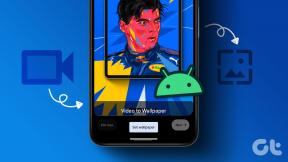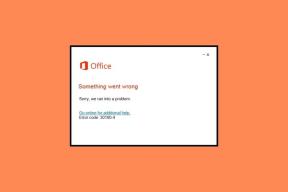Slik sletter du en Uber Eats-konto
Miscellanea / / March 16, 2022
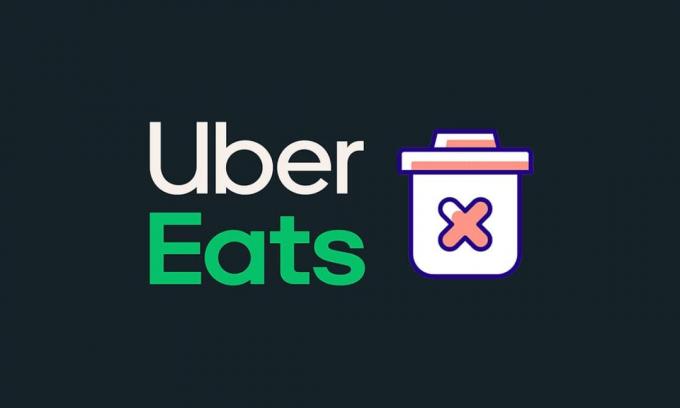
Det er ingen hemmelighet at apper for matlevering har vokst enormt de siste årene. En slik app er Uber Eats som nylig ble lansert av Uber er verdt å nevne. Uber Eats brukes ofte på Android- og iOS-plattformer, men kan også nås via nettleseren på PC-en din. Noen bemerkelsesverdige funksjoner som AI-drevet apptilpasning, forhåndsbestillinger, brukervennlighet og push-varsler er velkjente. Men hvis du ønsker å bytte til en annen matleveringsapp, hvis du føler at du bruker for mye penger, eller det kan være en hvilken som helst grunn, vil denne artikkelen veilede deg med instruksjoner om hvordan du sletter Uber og Uber Eats kontoer.
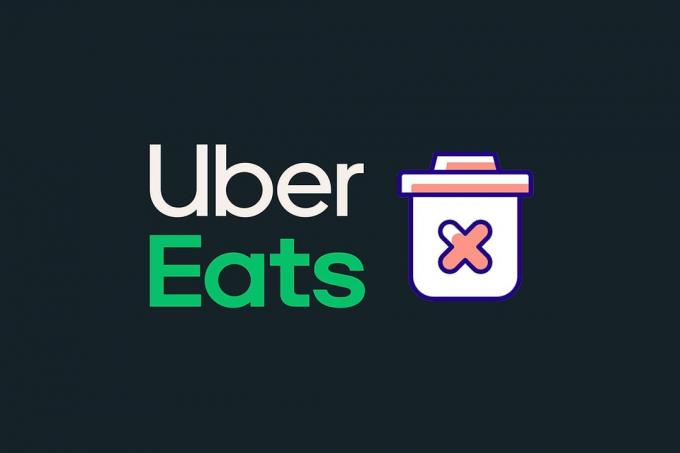
Innhold
- Slik sletter du en Uber Eats-konto
- Alternativ I: På Android
- Alternativ II: På Windows
Slik sletter du en Uber Eats-konto
I dag kan du kjøpe hva som helst på nett og få det rett utenfor døren. På samme måte har det å bestille mat på nett blitt en integrert del av livet, spesielt når det er det
- en lang slitsom dag
- ha en tettpakket timeplan på jobben
- eller til og med å være for lat til å lage mat
Det kan være en hvilken som helst grunn, men folk er klare til å betale ekstra for deres bekvemmelighet og komfort. Hvis du ikke lenger vil bruke Uber Eats, er slettingsprosessen grei og enkel. Vær oppmerksom på at selv etter at du har slettet kontoen, vil registreringen av dine Uber-reiser og matbestillingsleveranser bli beholdt på Uber-serveren. Dette er på grunn av Uber- eller Uber Eats-sjåførens krav om databevis for å opprettholde en logg på aktiviteten deres.
Alternativ I: På Android
For å slette Uber Eats-kontoen din må du slette hele Uber-kontoen din. Dette inkluderer taxi-appen din Uber. Hvis du bare vil slette Uber Eats alene, kan du fjerne appen fra Android- eller iOS-telefonen din ved å avinstallere den. Men merk at hovedkontoen for Uber fortsatt eksisterer. For å vite hvordan du sletter Uber Eats-kontoen din på mobil, følg trinnene nedenfor.
Merk: Vi har brukt Samsung M12 Android-telefonen kun for illustrasjonsformål.
1. Start Uber-appen på enheten din.
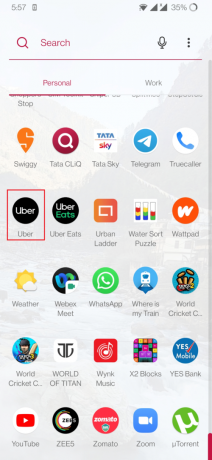
2. Trykk på Profilikon tilstede i øverste venstre hjørne.
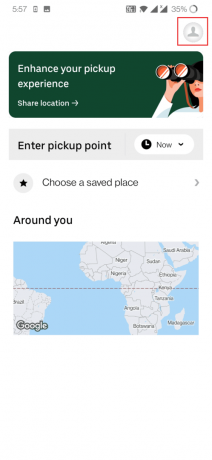
3. Trykk på Innstillinger alternativ.
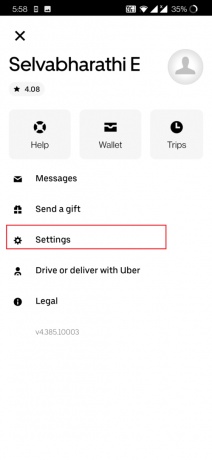
4. Sveip ned og trykk på Personvern alternativet på Kontoinnstillinger.

5. Trykk på Slett kontoen din finnes nederst på appskjermen.

6. Logg på Uber-kontoen din med e-post og trykk Neste.
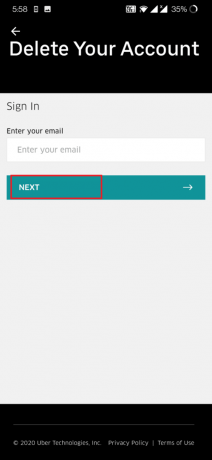
7. Skriv inn firesifret kode mottatt via SMS eller ring på Bekreftelseskode boksen og trykk Bekrefte knapp.

8. Sveip ned og trykk på Fortsette knappen på den nederste siden.

9. Velg Årsaken for å slette Uber-kontoen din.

10. Til slutt trykker du på Slett konto for å bekrefte slettingen av kontoen.

Merk: Når slettingsprosessen for kontoen er fullført, vil du bli logget ut av Uber-kontoen din og vil være midlertidig deaktivert i 30 dager.
Les også:Hvordan slå av Firestick
Alternativ II: På Windows
Du kan også slette Uber-kontoen din via stasjonær eller bærbar internett nettleser. For å vite hvordan du sletter Uber Eats-kontoen din på datamaskinen, følg trinnene nedenfor.
Merk: Vi har brukt Google Chrome for nettleseren. Du kan bruke andre nettlesere i stedet.
1. Slå den Windows-tast, type Chrome, og klikk på Åpen.
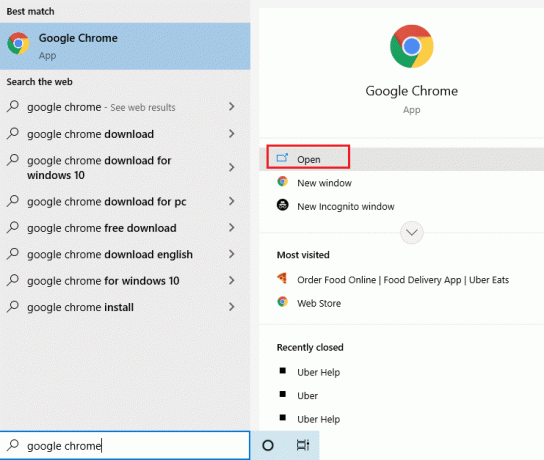
2. Naviger til Uber-kontostengingsside. Skriv inn Uber-kontoen din epostadresse og klikk NESTE å gå videre.
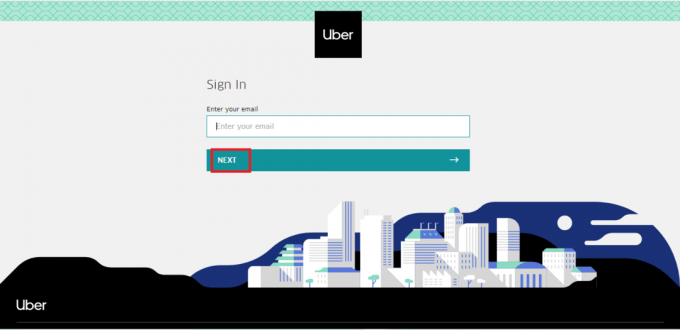
3. Tast inn ditt Passord og velg NESTE.

4. Skriv inn firesifret kode mottatt via SMS eller ring på Bekreftelseskode boksen og klikk på BEKREFTE knapp.
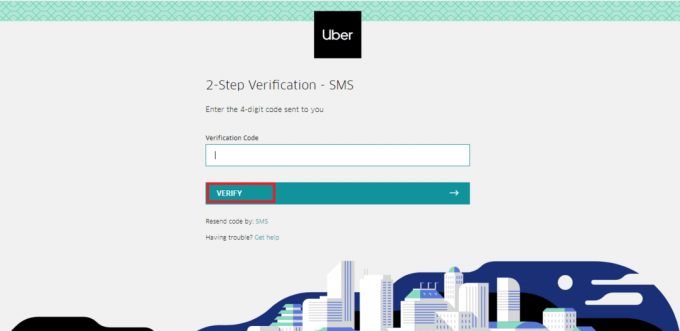
5. Plukke ut Fortsette for å behandle sletting av konto.
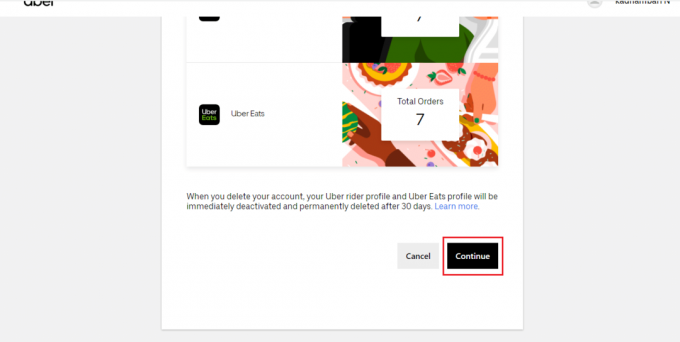
6. Velg en Årsaken for å forlate og klikk på den.
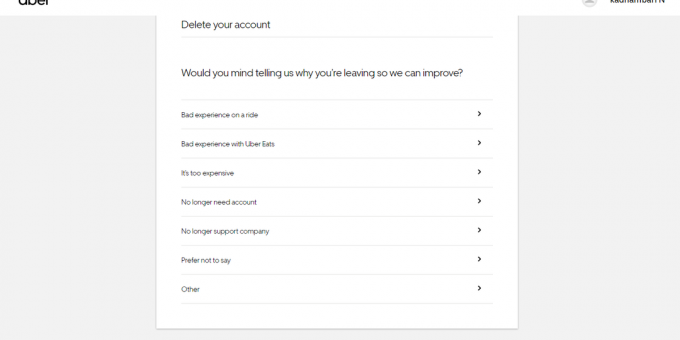
7. Klikk på Slett konto for å slette Uber-kontoen din.
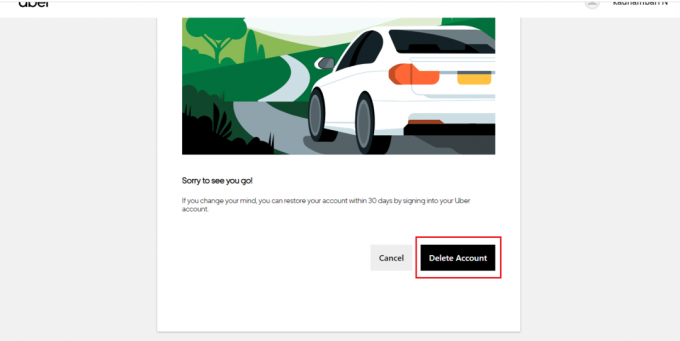
Når du har sendt en forespørsel om stenging av Uber-konto, vil uber-kontoen bare bli deaktivert. Deaktiveringen varer i opptil 30 dager. Hvis du ombestemmer deg, kan du i mellomtiden aktivere den på nytt ved å logge på med gammel legitimasjon via Uber-appen på mobiltelefon. Når du logger på, er det ingen krav om å gjøre noe annet, siden Uber-kontoen vil være den samme som tidligere med alle tidligere turer, leveranser og innholdsinformasjon.
Etter 30 dager vil kontoen bli permanent fjernet, og du vil miste alle kampanjekoder, kuponger, insentiver, ubrukte kreditter eller belønninger. Tenk derfor om igjen og reaktiver innen den angitte deaktiveringstiden før du mister alt.
Ofte stilte spørsmål (FAQs)
Q1. Er det mulig å slette kun Uber Eats-kontoen alene?
Ans. dessverre Nei, er det ikke mulig å slette Uber Eats-kontoen alene. Dette er fordi både Uber Eats- og Uber-kontoene dine er de samme. Hvis den ene blir slettet, blir den andre også fjernet automatisk.
Q2. Hvordan kan du gjenopprette Uber-kontoen etter 30 dager?
Ans. Du kan ikke gjenopprette Uber-kontoen etter å ha gått glipp av utsettelsesperioden 30 dager gitt for reaktivering. Du må nyåpne en Uber- eller Uber Eats-konto.
Q3. Kan du ha mer enn to Uber Eats-kontoer?
Ans.Ja, kan du ha flere kontoer med forskjellige telefonnumre. Men det anbefales ikke på grunn av sikkerhetshensyn.
Q4. Hvordan kontakte Ubers supportteam?
Ans. Hvis du trenger noen form for støtte, kan du kontakte Uber via tweeting på Twitter-håndtaket, klage eller gi tilbakemelding på Uber Eats-appen din, ringe Uber Eats kundeservice (800) 253-6882, eller sende e-post til [email protected].
Anbefalt:
- Løs Bluetooth-driverfeil i Windows 10
- Hvordan caste til Firestick fra Windows-PC
- Hvordan kontakte TikTok Support
- Slik fikser du vannskade på telefonhøyttaleren
Vi håper at du finner denne artikkelen nyttig om hvordan slett Uber Eats regnskap. Fortell oss hva du vil lære om neste gang. Ta gjerne kontakt med oss med dine spørsmål og forslag via kommentarfeltet nedenfor.